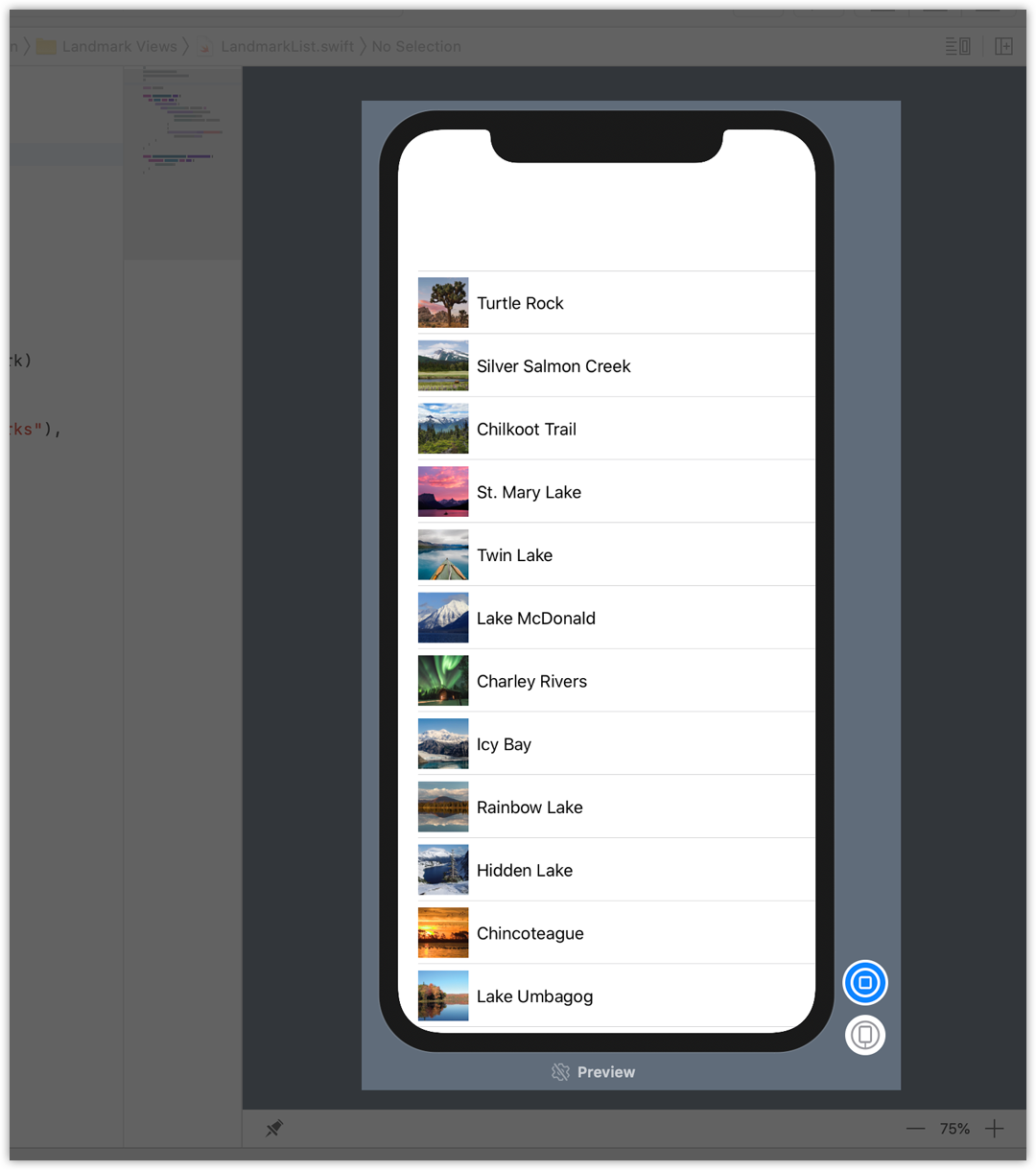7. 給子 View 傳遞數據
LandmarkDetail 現在依然使用硬編碼的數據來顯示地標。像 LandmarkRow 一樣,LandmarkDetail 類型和它組合的其他 view 都需要一個 landmark 屬性作為它們的數據源。
在開始子 view 的內容時,我們會把 CircleImage 、 MapView 和 LandmarkDetail 的顯示從硬編碼改為傳入的數據。SwiftUI 官方教程
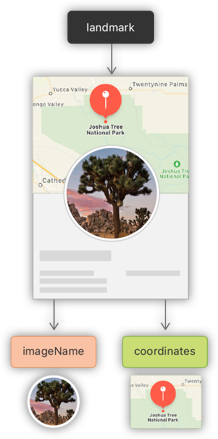
7.1 在 CircleImage.swif 中,添加存儲屬性 image 。SwiftUI教程
這是使用 SwiftUI 構建 view 時的常見模式。我們的自定義 view 通常會為特定視圖包裝和封裝一些 modifiers 。
CircleImage.swift
import SwiftUI
struct CircleImage: View {
var image: Image
var body: some View {
image
.clipShape(Circle())
.overlay(Circle().stroke(Color.white, lineWidth: 4))
.shadow(radius: 10)
}
}
struct CircleImage_Preview: PreviewProvider {
static var previews: some View {
CircleImage()
}
}
7.2 更新 preview provider ,傳遞一個 Turtle Rock 的圖片。
CircleImage.swift
import SwiftUI
struct CircleImage: View {
var image: Image
var body: some View {
image
.clipShape(Circle())
.overlay(Circle().stroke(Color.white, lineWidth: 4))
.shadow(radius: 10)
}
}
struct CircleImage_Preview: PreviewProvider {
static var previews: some View {
CircleImage(image: Image("turtlerock"))
}
}
7.3 在 MapView.swift 中,給 MapView 添加一個 coordinate 屬性,然后把經緯度的硬編碼換成使用這個屬性。SwiftUI教程
MapView.swift
import SwiftUI
import MapKit
struct MapView: UIViewRepresentable {
var coordinate: CLLocationCoordinate2D
func makeUIView(context: Context) -> MKMapView {
MKMapView(frame: .zero)
}
func updateUIView(_ view: MKMapView, context: Context) {
let span = MKCoordinateSpan(latitudeDelta: 0.02, longitudeDelta: 0.02)
let region = MKCoordinateRegion(center: coordinate, span: span)
view.setRegion(region, animated: true)
}
}
struct MapView_Preview: PreviewProvider {
static var previews: some View {
MapView()
}
}
7.4 更新 preview provider ,傳遞數據數組中第一個地標的坐標。
MapView.swift
import SwiftUI
import MapKit
struct MapView: UIViewRepresentable {
var coordinate: CLLocationCoordinate2D
func makeUIView(context: Context) -> MKMapView {
MKMapView(frame: .zero)
}
func updateUIView(_ view: MKMapView, context: Context) {
let span = MKCoordinateSpan(latitudeDelta: 0.02, longitudeDelta: 0.02)
let region = MKCoordinateRegion(center: coordinate, span: span)
view.setRegion(region, animated: true)
}
}
struct MapView_Preview: PreviewProvider {
static var previews: some View {
MapView(coordinate: landmarkData[0].locationCoordinate)
}
}
7.5 在 LandmarkDetail.swift 中,SwiftUI教程 給 LandmarkDetail 類型添加 landmark 屬性。
LandmarkDetail.swift
import SwiftUI
struct LandmarkDetail: View {
var landmark: Landmark
var body: some View {
VStack {
MapView()
.frame(height: 300)
CircleImage()
.offset(y: -130)
.padding(.bottom, -130)
VStack(alignment: .leading) {
Text("Turtle Rock")
.font(.title)
HStack(alignment: .top) {
Text("Joshua Tree National Park")
.font(.subheadline)
Spacer()
Text("California")
.font(.subheadline)
}
}
.padding()
Spacer()
}
}
}
struct LandmarkDetail_Preview: PreviewProvider {
static var previews: some View {
LandmarkDetail()
}
}
7.6 更新 preview provider ,使用 landmarkData 中的第一個地標。
LandmarkDetail.swift
import SwiftUI
struct LandmarkDetail: View {
var landmark: Landmark
var body: some View {
VStack {
MapView()
.frame(height: 300)
CircleImage()
.offset(y: -130)
.padding(.bottom, -130)
VStack(alignment: .leading) {
Text("Turtle Rock")
.font(.title)
HStack(alignment: .top) {
Text("Joshua Tree National Park")
.font(.subheadline)
Spacer()
Text("California")
.font(.subheadline)
}
}
.padding()
Spacer()
}
}
}
struct LandmarkDetail_Preview: PreviewProvider {
static var previews: some View {
LandmarkDetail(landmark: landmarkData[0])
}
}
7.7 將所需數據傳遞給我們的自定義類型。
LandmarkDetail.swift
import SwiftUI
struct LandmarkDetail: View {
var landmark: Landmark
var body: some View {
VStack {
MapView(coordinate: landmark.locationCoordinate)
.frame(height: 300)
CircleImage(image: landmark.image(forSize: 250))
.offset(y: -130)
.padding(.bottom, -130)
VStack(alignment: .leading) {
Text(landmark.name)
.font(.title)
HStack(alignment: .top) {
Text(landmark.park)
.font(.subheadline)
Spacer()
Text(landmark.state)
.font(.subheadline)
}
}
.padding()
Spacer()
}
}
}
struct LandmarkDetail_Preview: PreviewProvider {
static var previews: some View {
LandmarkDetail(landmark: landmarkData[0])
}
}
7.8 最后,調用 navigationBarTitle(_:displayMode:) 方法,給導航欄添加顯示詳情 view 時的標題。
LandmarkDetail.swift
import SwiftUI
struct LandmarkDetail: View {
var landmark: Landmark
var body: some View {
VStack {
MapView(coordinate: landmark.locationCoordinate)
.frame(height: 300)
CircleImage(image: landmark.image(forSize: 250))
.offset(y: -130)
.padding(.bottom, -130)
VStack(alignment: .leading) {
Text(landmark.name)
.font(.title)
HStack(alignment: .top) {
Text(landmark.park)
.font(.subheadline)
Spacer()
Text(landmark.state)
.font(.subheadline)
}
}
.padding()
Spacer()
}
.navigationBarTitle(Text(landmark.name), displayMode: .inline)
}
}
struct LandmarkDetail_Preview: PreviewProvider {
static var previews: some View {
LandmarkDetail(landmark: landmarkData[0])
}
}
7.9 在 SceneDelegate.swift 中,把 app 的 rootView 改成 LandmarkList 。
當我們不使用預覽而是在模擬器中獨立運行 app 時,app 會以 SceneDelegate 中定義的 rootView開始顯示。
SceneDelegate.swift
import UIKit
import SwiftUI
class SceneDelegate: UIResponder, UIWindowSceneDelegate {
var window: UIWindow?
func scene(_ scene: UIScene, willConnectTo session: UISceneSession, options connectionOptions: UIScene.ConnectionOptions) {
// Use this method to optionally configure and attach the UIWindow `window` to the provided UIWindowScene `scene`.
// If using a storyboard, the `window` property will automatically be initialized and attached to the scene.
// This delegate does not imply the connecting scene or session are new (see `application:configurationForConnectingSceneSession` instead).
// Use a UIHostingController as window root view controller
let window = UIWindow(frame: UIScreen.main.bounds)
window.rootViewController = UIHostingController(rootView: LandmarkList())
self.window = window
window.makeKeyAndVisible()
}
// ...
}
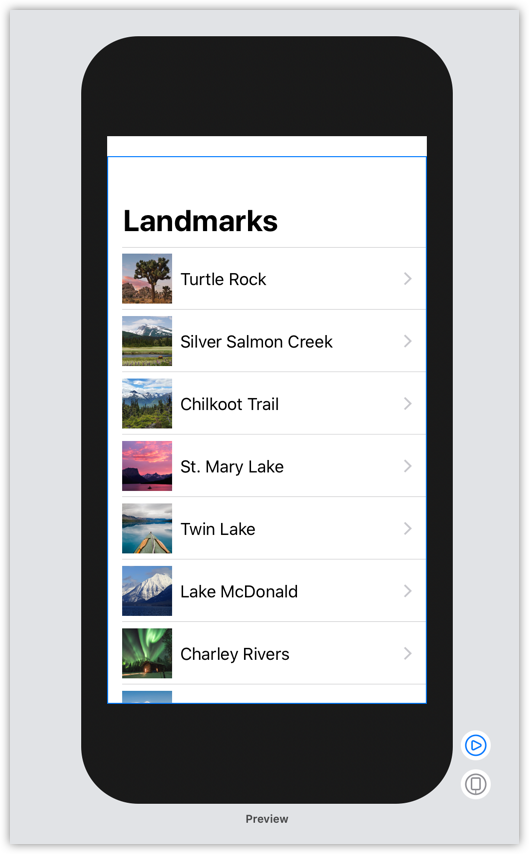
7.10 在 LandmarkList.swift 中,給目標 LandmarkDetail 傳遞當前的地標。
LandmarkList.swift
import SwiftUI
struct LandmarkList: View {
var body: some View {
NavigationView {
List(landmarkData) { landmark in
NavigationButton(destination: LandmarkDetail(landmark: landmark)) {
LandmarkRow(landmark: landmark)
}
}
.navigationBarTitle(Text("Landmarks"))
}
}
}
struct LandmarkList_Previews: PreviewProvider {
static var previews: some View {
LandmarkList()
}
}
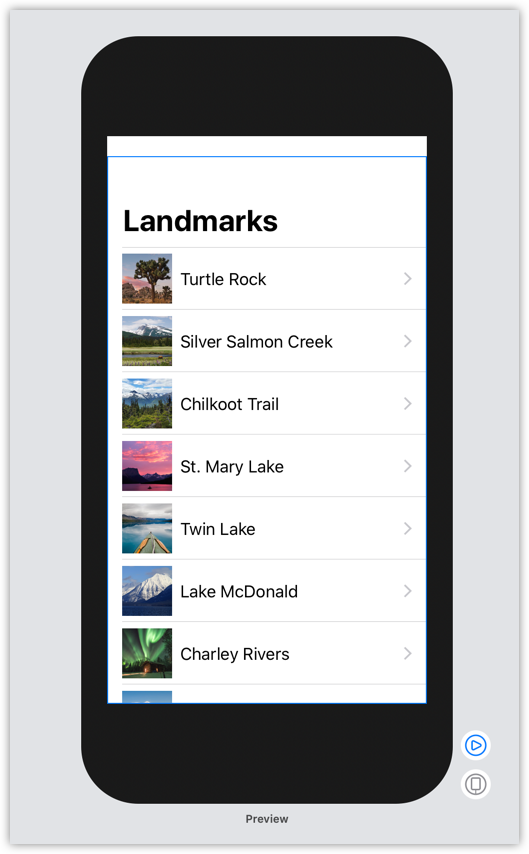
7.11 切換到實時預覽,可以查看從列表導航到正確的地標詳情 view 了。